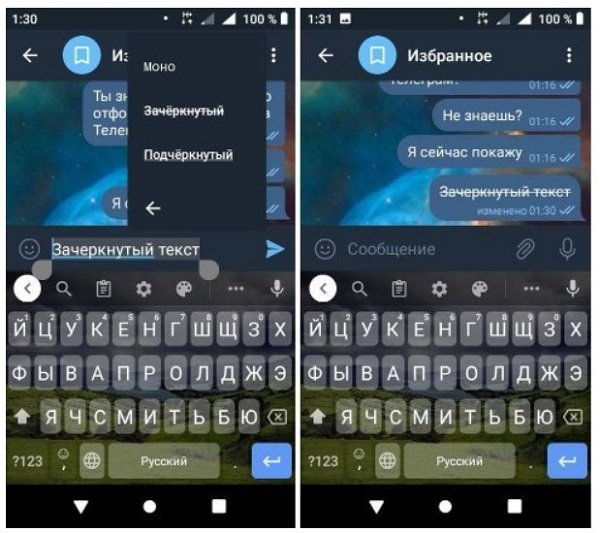Как сделать стикеры в телеграм с нуля
Содержание:
- Как найти стикеры в Телеграм: топ-4 способа
- Как сделать на iPhone стикеры из фотографий с помощью «Stickers for Telegram»
- Создание стикеров
- Как загрузить свои стикеры
- Как создать стикеры в Телеграмм
- Инструкция: как создать свой стикерпак.
- Как искать и добавлять стикеры
- Создаем стикеры на компьютере
- Начните отправлять свои стикеры Telegram
- Что нужно для создания стикеров в Телеграмм
- Как рассчитать толщину утепления крыши и чердака
Как найти стикеры в Телеграм: топ-4 способа
Для начала стоит отметить, что отличие стикеров в Телеграм от аналогов конкурентов в том, что здесь они распространяются . В целом эти яркие наклейки полностью совпадают с основной концепцией мессенджера.
Павел Дуров создавал Telegram как некоммерческий продукт, который он финансирует лично. Никакой рекламы или платных услуг в приложении не было и не будет — сведений о возможной монетизации нет. Это и дало толчок такому сильному развитию, в частности и для Telegram-стикеров.
Любой пользователь может сделать собственный стикер-пак и поделиться им со всеми желающими.
Поэтому главный вопрос даже не в том, как найти стикеры в Телеграм, а в том, как выбрать лучшие среди сотен и тысяч наборов.
Поскольку распространяются они без ограничений, мест, где вы можете найти стикеры, очень много.
1. Начнём с очевидного: непосредственно в Телеграм
Если вы сидите с ПК, открываем любой чат, через иконку со смайликом заходим в меню и кликаем на значок шестерёнки.
Далее — вкладка «Популярные». Здесь публикуются лучшие стикеры по версии команды Телеграм.
Для того чтобы найти стикеры, можно воспользоваться встроенными возможностями Телеграм: в данном случае кликнуть на шестеренку и кликнуть на «Популярные», чтобы открылся список наборов стикеров
Этот же раздел доступен и со смартфонов. Путь такой: «Настройки» — «Стикеры и маски» — «Популярные стикеры».
Чтобы добавить пак себе, нажмите соответствующую кнопку рядом с набором.
2. Из полученных стикеров в сообщении
Если ваш собеседник прислал вам стикер, которого у вас ещё нет, всё ещё проще.
Если картинка вам понравилась, не нужно заботиться о том, как найти весь пак, просто нажимайте на стикер и увидите весь набор. Далее нажимаем «Добавить стикеры» и забираем их себе.
Тапните на наклейку, чтобы открылось подменю добавления в Телеграм
3. Сторонние ресурсы
Если вы не нашли интересного набора в самом мессенджере, можно просто поискать на внешних сайтах.
Рекомендуем заглянуть в наш Каталог стикеров для Телеграм — тут вы сможете найти множество стикер-паков.
Более 6 500 наборов, а суммарное количество стикеров на TGRM — больше 100 000!
Воспользуйтесь нашим каталогом, чтобы найти классные стикеры!
4. Создать стикеры самостоятельно
Ну и способ для тех, кто не ищет лёгких путей. Вы можете создать стикер-пак сами. В этом случае вам нужно:
Уметь обращаться со специальным Телеграм-ботом @Stickers;
Подготовить набор картинок для стикеров в соответствии с требованиями Телеграм.
Кстати, в Телеграм есть множество интересных ботов. Читайте нашу подборку лучших из лучших!
Стикер-пак можно нарисовать в графическом редакторе, специальных приложениях или использовать готовые изображения. Вы сможете найти подходящие картинки, обработать их, придумать подписи, и сформировать собственный набор.
Самый простой способ сделать стикеры — найти в Google Play или App Store соответствующие приложения.
Обычно они называются «stickers для telegram», «stickers for telegram», «stickers creator telegram» и т.д., и по функциям они все практически одинаковые.
Более подробно о работе с ботом и создании стикер-паков читайте в нашей статье.
Таким образом можно делать целые стикер-паки. Найти стикеры в Телеграм несложно, а использовать — приятно и удобно.
Они делают переписку ярче и разнообразнее, да и иной раз эмоции передают гораздо точнее, чем слова.
Предлагаем ознакомиться с видеоинструкцией по поиску стикер-паков в Телеграм на ПК:
Как сделать на iPhone стикеры из фотографий с помощью «Stickers for Telegram»
-
Для создания стикера выберите нужную фотографию из библиотеки или сделайте фото прямо в приложении.
Загрузка фотографии
-
Если из фотографии нужно вырезать какую-то её часть – воспользуйтесь соответствующим инструментом, чтобы аккуратно выделить только нужный фрагмент. При необходимости выравнивайте выделение ластиком. Если для подготовки изображения требуется убрать только белый фон, вы можете выделить всё изображение сразу.
Выделяем фрагмент фотографии
Убираем фон
-
После успешной обработки фотографии следует нажать кнопку Add it to a pack, после чего откроется @stickers в приложении телеграма.
Готовый стикер, обработанный в Stickers for Telegram
Сделать свои стикеры может пользователь с любым уровнем подготовки. Благодаря введению настолько простого алгоритма создания стикеров, полный каталог стикеров телеграма содержит более 1200 наборов. Стикеры стали отличной возможностью реализовать свой творческий потенциал.
Создание стикеров
Если же вы не можете найти стикеры нужной тематики или же у вас появилась креативная идея по созданию своего собственного набора, можно сделать сбои собственные картинки.
Для этого вам понадобится:
- Уметь работать в Фотошопе на базовом уровне;
- Установленная на компьютере любая версия Photoshop;
- Свой аккаунт в Телеграмме.
Прежде чем приступать к созданию стикеров, нужно помнить, что правилами сервиса запрещается добавление контента, который не соответствует возрастному цензу или же может навредить другим пользователям мессенджера.
В Телеграмме нет специальной системы, которая автоматически блокирует неприемлемый контент, но из-за жалоб других пользователей ваш аккаунт могут заблокировать.
Отрисовать свои картинки или отредактировать уже существующие в интернете изображения не сложно.
Трудности могут возникнуть только у новичков, которые ранее не работал с Фотошопом.
Если нет необходимости удалять фон, выполнять замену слоёв, можно ограничиться и обычным Paint.
Рассмотрим процесс создания стикеров на конкретном примере:
1Для начала следует выбрать тематику набора. Все картинки не обязательно должны быть сделаны в одном стиле. В Телеграмме можно часто встретить стикеры, не связанные между собой, но они добавлены в один пак;
2Возьмите картинку, из которой нужно вырезать стикер и откройте её в редакторе;
3С помощью инструмента «Выделение» или «Волшебная палочка», выделите область, которая и будет вашей картинкой в телеграмме. Иногда в автоматическом режиме это делается не совсем ровно, поэтому следует увеличить полотно и отредактировать все изъяны. Чем лучше вы проработаете все контуры, тем аккуратнее будет выглядеть итоговая картинка;
Рис.6 – выделение области картинки
4После того, как вы выбрали нужную область, найдите значок «Контуры» (Paths) на панели инструментов. Во всплывающем окне кликните на «Обрезать область». После этого лишний фон будет удален;
Рис.7 – удаление фона
5Получившееся изображение может выглядеть неестественно, поэтому нам нужно сгладить контур. Для этого выберите на панели инструментов иконку «Растушёвка» и определите радиус кисти, который соответствует масштабу полотна (лучше выставить значение 1-2 пикселя). Также, обязательно отметьте галочкой пункт «Сглаживание»;
Рис.8 – сглаживание границ
6Объект будет сохранять контур. Скопируйте его с помощью клавиш CTRL-C. Перенесите картинку на новый холст (для этого нужно открыть новый пустой документ в Фотошопе);
7Прежде чем копировать изображение на новую область, выставьте размеры холста. Сделать это можно на этапе создания нового документа. Ширина и высота должны быть по 512 пикселей. Фон должен быть прозрачным. Это обязательные требования для всех стикеров Телеграмма.
Рис.9 – создание нового холста
8После открытия нового документа добавьте в него ранее скопированный элемент с помощью кнопок CTRL—V.
Результат работы сохраните в файл картинки с форматом PNG. Таким образом обрежьте и измените размер у всех остальных изображений вашего будущего стикер-пака. Максимальный размер одной картинки не должен превышать 330 кбайт.
Как загрузить свои стикеры
Если среди разнообразия картинок, нарисованных профессиональными художниками и обычными пользователями, вам ничего не подошло, можете сделать свои, а затем добавить стикеры в Telegram. Здесь главное придерживаться правил: определенный размер и вес картинки, белая обводка, тень, PNG формат. Добавить свой набор можно через приложение Telegram на телефоне или на компьютере. Я покажу, как все сделать на ПК. Если хотите использовать телефон, то все действия будут аналогичны, главное – чтобы картинки были на смартфоне.
Итак, нам потребуется бот Stickers. Введите его название в строку поиска и кликните по подходящему результату.
В открывшемся чате будет написано на английском, что умеет бот. Здесь нужно нажать кнопку «Запустить».
После этого появится еще одно сообщение, но описание каждой команды будет уже на русском.
Ботом пользоваться просто. Выберите, что хотите сделать, и введите в поле для отправки сообщения соответствующую команду. Затем бот пришлет вам подсказки, которые нужно выполнять, и все!
Поскольку наша задача добавить стикеры в Телеграм, то нас интересует команда /newpack. Ее можно или напечатать в поле с клавиатуры, или нажать на само слово в списке, или выбрать в предложенном списке.
Чтобы открыть список команд, нажмите на кнопку с изображением квадрата и слеша.
Дальше нужно кликнуть по подходящему варианту.
Бот поймет, что вы хотите создать новый набор стикеров, и предложит ввести его название. Оно может быть любое. Например: «Смешной пес», «Голливудские звезды 90-х» и прочие. Напечатайте текст и отправляйте его.
В следующем сообщение будет написано, как должна быть обработана картинка, и что она не должна нарушать авторские права. Если же авторские права будут нарушены, то после жалобы, ваш набор могут удалить.
Поскольку у нас картинки уже есть (в начале статьи я привела ссылку, где написала, как их сделать), нажимаем на скрепочку в левом нижнем углу, чтобы прикрепить первое изображение.
Через открывшийся Проводник, найдите папку с готовыми стикерами, выделите любой и жмите «Открыть».
Дальше отметьте маркером пункт «Отправить как файл», и кликайте «Отправить».
После того, как стикер будет добавлен, нужно прикрепить к нему подходящий смайлик. Для этого нажмите на улыбающуюся рожицу справа внизу.
Справа должен появится дополнительный блок. Перейдите в нем на вкладку «СМАЙЛЫ» и выберите из списка тот, что больше всего соответствует вашей картинке.
В одном сообщение можно отправить один или два смайла, которые будут соответствовать стикеру. Добавлять их три и больше не советует сам бот.
Дальше нажимаем на рожицу, чтобы закрыть блок со смайлами и отправляем сообщение.
Если вам не хватало конкретного стикера, чтобы общаться с друзьями, то на этом можно остановится. У вас теперь есть свой набор, в котором находится один стикер. Этот шаг пропустите и переходите к следующему.
Если хотите добавить еще картинки, то прикрепляйте следующую и выбирайте подходящий ей смайл. Добавьте таким образом все изображения.
Когда набор будет полностью готов (будь там один стикер или 120), вводите команду /publish.
Теперь нужно придумать адрес для набора. Слово должно быть минимум из пяти символов и начинаться с буквы. Также учтите, что использовать можно только английские буквы. Вводите придуманное название и отправляйте его боту.
С учетом вашего названия бот сделает ссылку, по которой вы сможете добавить свой набор в каталог стикеров, чтобы им могли пользоваться другие люди. Также эту ссылку вы можете отправлять своим друзьям, чтобы они могли пользоваться вашими стикерами.
Как создать стикеры в Телеграмм
Определившись с тем, какие изображения будут выступать в роли стикеров в вашем наборе, можно переходить непосредственно к процессу создания пака. Чтобы создать набор стикеров, необходимо использовать бота @stickers. Добавьте его к себе, после чего переходите к процессу создания набора:
В чате бота нажмите Start, чтобы начать с ним взаимодействовать;
Далее в чате появятся команды, которые данный бот воспринимает
Стоит отметить, что бот локализован на русский язык, вследствие чего с ним удобно работать;
Чтобы создать новый набор стикеров, отправьте в чат команду /newpack;
Далее требуется отправить в чат название нового набора стикеров;
Далее бот напомнит о требованиях, предъявляемых к стикерам, а также предложит загрузить шаблон одного стикера в формате PSD, на котором наложены необходимые эффекты – обводка и тень
Если ваше изображение соответствует требованиям, то отправьте его.Важно: Отправлять изображение нужно как файл, а не как фотографию, чтобы не происходило сжатие.Обратите внимание: Как было сказано выше, бот предложит загрузить шаблон для создания стикеров в Телеграмм. Чтобы стикер имел необходимую обводку и тень, загрузите этот шаблон, откройте его при помощи Photoshop, добавьте ваше изображение в рабочую зону и примените на него стили из изображения-примера
После этого сохраните картинку в формате PNG, и она готова для отправки боту.
Следующий шаг – отправка боту смайла, к которому должен быть привязан ранее высланный стикер.Обратите внимание: Можно использовать не один, а несколько смайлов для одного стикера;
Отправив смайл, вы завершите добавление первого стикера в альбом
После этого остается загрузить другие стикеры похожим образом;
Когда все созданные вами стикеры будут загружены, отправьте боту команду /publish, чтобы опубликовать набор;
Следующий шаг – создание короткой ссылки для набора стикеров. Это необходимо сделать, чтобы набор было проще отправлять друзьям. Отправьте название, которое вы хотели бы использовать для набора;
Все, набор создан и доступен для использования.
Если вы хотите добавить созданный набор в свою коллекцию, нажмите на ссылку, которая будет сгенерирована ботом. Также данную ссылку вы можете отправить другим пользователям, чтобы они имели возможность воспользоваться созданным вами набором стикеров.
Инструкция: как создать свой стикерпак.
Стикерпак (англ. stickerpack) — это набор из нескольких стикеров, по другому их можно назвать наклейками. Они могут изображать что угодно, и даже содержать текст, но их основная цель — помочь выразить эмоции, расширив палитру обычных смайликов. Создание и использование стикеров в Телеграмме — бесплатная функция.
Создание собственного стикерпака включает следующие этапы:
- выбор изображения(-ий);
- загрузка изображений в мессенджер;
- публикация набора.
Шаг 1. Подготавливаем изображения.
Сначала нужно нарисовать изображения, или найти подходящие в интернете. Набор может состоять всего из одной картинки. Максимальное же количество ограничено 120-ю картинками — большим количеством наклеек будет попросту неудобно пользоваться. Не стоит пренебрегать авторскими правами, используя чужие графические материалы. Конечно, каких-либо штрафов за это вы не получите, но модераторы удалят такой стикерпак по запросу владельца без лишних разговоров. Если ссылка на какой-либо стикерпак стала нерабочей, это означает лишь одно — разработчики удалили его по причине нарушения авторских прав.
Основные параметры проекта, которые нужно соблюсти.
Для создания изображений потребуется графический редактор, поэтому удобнее будет воспользоваться компьютером, а не телефоном. Даже если вы не будете создавать файл с нуля, как минимум понадобится пересохранить его с учетом всех требований. Требования к загружаемым документам следующие: картинка должна быть сохранена в формате PNG, и должна вписываться в квадрат 512×512 пикселей.
Конвертировать в PNG умеют большинство программ-просмотрщиков, существуют и многочисленные онлайн-сервисы. Что касается размера в пикселях: не всегда объект легко вписывается в квадрат. Можно сделать и прямоугольный файл, в таком случае бо́льшая сторона должна быть ровно 512 пикселей, меньшая — 512 или меньше. При таких пропорциях наклейка будет отображаться в Telegram достаточно крупно.
Разработчики рекомендуют использовать изображения с прозрачным фоном — это требование соблюдать не обязательно. На деле можно загрузить и прямоугольную картинку со сплошным фоном. Но стикеры на прозрачном фоне выглядят эстетичнее. Еще одна рекомендация, которой не стоит пренебрегать, чтобы картинка имела законченный вид — сделать по контуру белую обводку и тень.
Шаг 2. Загружаем стикеры в Телеграмм.
Алгоритм загрузки с помощью бота Stickers.
Когда файлы подготовлены, переходим к загрузке в Телеграмм. Для этого нужно начать диалог с ботом @Stickers, который специально создали разработчики мессенджера. У бота довольно большой список команд, которые мы рассмотрим далее. Сейчас же перечислим только те, которые нужны чтобы сделать стикеры в Телеграмме.
- Сначала потребуется команда “/newpack” — чтобы создать новый набор наклеек.
- В ответ на команду робот предложит задать имя для стикерпака — оно будет отображаться в меню стикеров при его дальнейшем использовании и может включать любые символы.
- Далее отправляем первую картинку. Вложение нужно прикрепить именно как файл, а не как фото. И делать это рекомендуется с компьютера, то есть через веб-версию или десктопное приложение.
- После успешной загрузки файла нужно указать один или более смайликов, которые соответствуют тому, что изображено на стикере. Этот шаг нельзя пропустить.
- Бот уведомит об успешном добавлении наклейки в набор. Если нужно добавить еще несколько файлов, то повторяются пункты 3 и 4.
Шаг 3. Публикация стикерпака.
Если больше ничего загружать не нужно, то можно переходить к этапу публикации:
После публикации вы получите ссылку, которой можно поделиться с друзьями.
Стоит заметить, что при добавлении в имеющийся набор новых стикеров, не всегда они становятся доступны сразу же. Бот сообщает, что на вступление изменений в силу требуется около одного часа. Для ускорения процесса попробуйте сделать следующее: добавьте стикерпак в свой аккаунт, и отправьте любую наклейку в чат с любым собеседником.
Как искать и добавлять стикеры
Найти в интернете и скачать. На просторах интернета есть множество стикеров для конкретной версии мессенджера. Пользователю необходимо выбрать понравившейся набор изображений. Затем кликнуть „Добавить в Телеграм“. У большинства порталов имеется удобный поиск картинок по ключевому слову.
Воспользоваться каталогом картинок в мессенджере. Перейдите в чат с любым собеседником. Внизу диалогового окна нажмите на значок в виде смайлика. Затем на стрелку „Назад“. Перед пользователем появится перечень изображений с историческими лицами. Если понадобится больше стикеров, то чтобы их загрузить кликните на значок квадратной мордашки с плюсом. После загрузки каталога со смайлами программа предложит добавить новый набор изображений. Для активации картинок перейдите в чат. Затем в раздел „Stickers“ и „Show stickers tab“. Для поиска стикеров можно использовать бота @sticker. Чтобы им воспользоваться, в окне для ввода текста сообщения введите имя бота и смайлик с нужной эмоцией. Робот предложит перечень подходящих изображений.
Воспользоваться каналом стикеров. Найдите популярный канал стикеров и подпишитесь, чтобы быть в курсе всех новинок изображений.
Создать изображение самостоятельно. Как это сделать узнаете дальше.
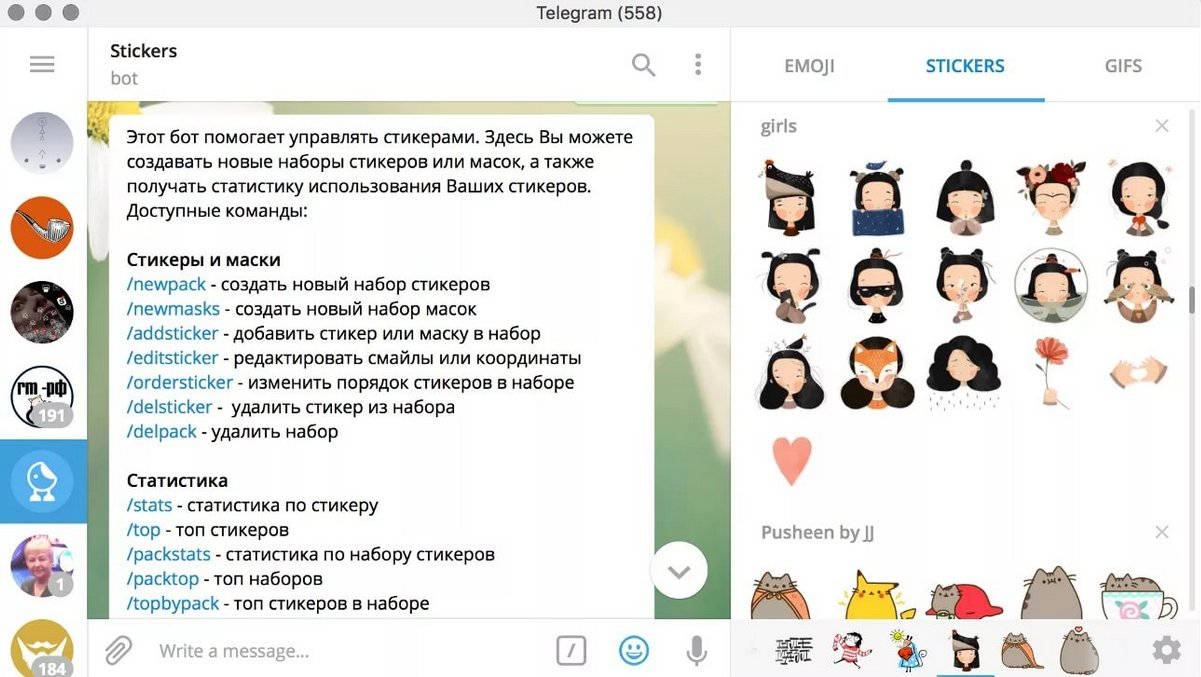
Для добавления новых стикеров, которые созданы разработчиками и простыми пользователями перейдите в окно диалога с любым собеседником. На панели управления найдите вкладку „Медиа“. Выберите любой набор смайлов. Нажмите „Добавить“. Популярными среди пользователей telegram являются такие картинки в мессенджере:
- Изображение „Ждуна“. В приложении есть множество изображений этого серого существа.
- Картинки с котами. Многих пользователей привлекают кот Саймон, Пушин и Besish Cat. Есть и другие изображения котов.
- Стикеры в жанре аниме. С их помощью можно с легкостью передать свои эмоции собеседнику.
- Герои мультиков и кино. Образы и персонажи, которые прославились на весь мир.
- Картинки с поздравлениями. С помощью красочной картинки с надписью и без можно поздравить кого-нибудь с важным событием.
Создаем стикеры на компьютере
Итак, для того, чтобы сделать стикеры в Телеграм, нужно найти подходящее изображение. Вы можете сфотографироваться сами – корча при этом различные рожицы. Я возьму картинки из Интернета. Откройте Яндекс Картинки, задайте подходящее слово в поиск, выберите снимок, нажмите на нем правой кнопкой мышки и из меню выберите «Сохранить изображение как».
Дальше нужно обработать картинку. Для этого можно использовать любой подходящий графический редактор, но, как по мне, лучше остановить свой выбор на Photoshop, поскольку здесь можно найти все, что нам понадобится. Давайте в нем и покажу, как все сделать.
Запустите программу, кликните по вкладке «File» и выберите из списка «Open». Также можно использовать горячие клавиши Ctrl+O.
В открывшемся окне Проводника найдите скачанное изображение, выделите его и жмите «Открыть».
Теперь нам нужно выделить определенную часть снимка. Для этого на Панели инструментов выберите «Quick Selection Tool» (Быстрое выделение).
Нажимайте по картинке для выделения области. Вверху есть кнопки для добавления (кисточка с плюсиком) и вычитания (кисточка с минусом) выделенных частей, а также можно изменять размер самого инструмента.
Дальше нажмите Ctrl+X, чтобы вырезать выделенный фрагмент. Затем в небольшом окошке справа нажмите кнопку «Create a new layer», чтобы создать новый слой.
Выделяем созданный слой и вставляем туда наш вырезанный фрагмент – нажмите Ctrl+V.
Удалим наше первоначальное изображение, которое в списке слоев подписано как «Background» или «Фон». Если напротив названия нарисован замок, значит слой заблокирован. Для снятия блокировки два раза кликните по слою и в открывшемся окошке жмите «ОК».
После того, как замочек исчезнет, выделите фоновый слой мышкой и нажмите «Delete», чтобы его удалить.
В результате, у вас останется вырезанный кусочек картинки на прозрачном фоне (черно-белые квадратики означают прозрачность).
Теперь нужно создать новый рисунок – используйте клавиши Ctrl+N. В окне параметров подберите другое имя («Name»), установите ширину («Width») и высоту («Height») по 512 пикселей, сделайте фон прозрачным («Transparent»). Потом жмите «ОК».
Возвращаемся к своему фрагменту и нажимаем Ctrl+Alt+I. Здесь нужно изменить размер картинки. Так что, если у вас в поле «Ширина» или «Width» стоит значение больше 512, меняйте его на 512 пикселей, а если меньше, то ничего не трогайте. Сохраняем изменения кнопкой «ОК».
У меня картинка сильно уменьшилась. Давайте перенесем ее в новое окно, которое мы создали ранее. Возьмите инструмент «Move Tool» («Перемещение») и просто перетащите мышкой картинку на новый рисунок. Расположите ее по центру.
Давайте добавим белый контур нашему стикеру. В списке слоев выделите тот, на котором размещен фрагмент, и нажмите ниже кнопку «Add a layer style» («Добавить стиль слоя») – на ней написаны буквы «fx». Из списка выберите «Stroke» («Обводка»).
Выберите параметры, как показано на скриншоте ниже: «Size» («Размер») – 4 пикселя, «Position» («Расположение») – «Outside» («Внешняя»), «Color» («Цвет») – белый. Можете выбрать и другое – изменяйте разные значения и смотрите, как меняется рисунок. Сохраняем кнопкой «ОК».
Если хотите добавить тень, то снова кликните по кнопке «fx» и выберите из списка «Drop Shadow». Установите нужные параметры и жмите «ОК».
Создание стикера закончено и теперь нужно его правильно сохранить. Перейдите на вкладку «File» и выберите «Save As», или воспользуйтесь комбинацией Shift+Ctrl+S.
Выберите подходящую папку на компьютере, придумайте имя для стикера, укажите формат PNG и нажимайте «Сохранить».
Когда появится окно с параметрами для формата PNG, просто нажмите в нем «ОК».
Вот такой стикер получился у меня. Если посмотреть на его размер, то он 220 КБ (помните, что максимум 350 КБ) и это нормально.
По такому же принципу нужно создать остальные стикеры для Телеграм. Вот так получилось у меня. Я их сохранила в отдельной папке на компьютере, которую так и назвала – «стикеры».
Начните отправлять свои стикеры Telegram
В Telegram нет магазина наклеек или других способов просмотреть все существующие наклейки. Это означает, что ваша набор будет пылиться, пока вы и ваши друзья не начнете отправлять сделанные вами стикеры.
Когда вы нажмете на URL своего пакета, вы увидите два способа поделиться своими стикерами Telegram.
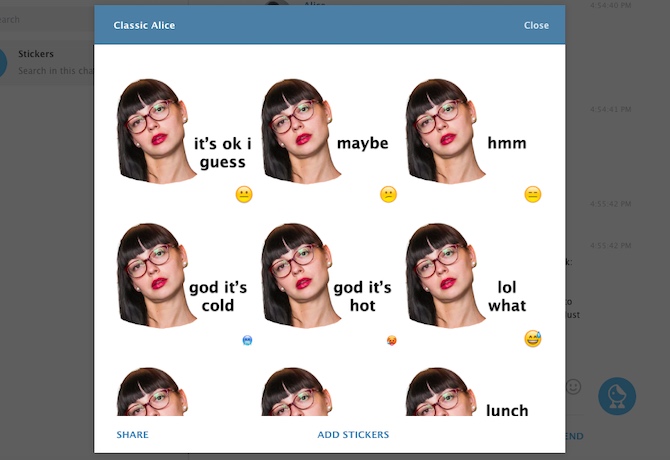
Больше причин, чтобы начать использовать Telegram
Одних стикеров было бы достаточно, чтобы отбросить другие приложения для обмена сообщениями в пользу Telegram, но есть и другие причины, по которым Telegram — единственный мессенджер, который вам нужен. Telegram имеет множество функций, которые вы, вероятно, будете использовать: от секретных чатов до исправления опечаток в уже отправленных вами сообщениях.
Что нужно для создания стикеров в Телеграмм
Первое, что вам требуется для создания стикеров – это свежая идея. В сети можно найти обширные базы стикеров, в которых уже имеются десятки, а то и сотни вариаций стикеров по всем популярным темам. Например, не составит труда найти набор стикеров с Покемонами, Симпсонами, известными политиками или актерами, распространенными мемами и так далее.
Если у вас есть интересная идея для набора стикеров, обзаведитесь непосредственно картинками. Их можно нарисовать самостоятельно или вырезать откуда-нибудь. К картинкам предъявляются следующие требования:
Они должны быть в формате PNG;
Их размер не должен превышать 512х512 пикселей;
Картинки должны хорошо смотреться при использовании различных тем Телеграмм, то есть как на белом, так и на черном фоне, а также на других цветах;Обратите внимание: Чаще всего, чтобы тот или иной стикер хорошо смотрелся в чатах Телеграмм, его обводят белой рамкой в несколько пикселей.
Если на картинках имеется текст, он должен быть читаемым. При этом желательно, чтобы он читался, как на небольших экранах телефонов при просмотре стикеров в наборе и в чате, так и на компьютере;
Стикеры не должны нарушать чужие авторские права.
Важно отметить тот факт, что каждый стикер при создании привязывается к тому или иному смайлу, количество которых ограничено
По факту, смайл является анонсом стикера, например, когда его видят пользователи в уведомлении. Желательно, чтобы смайл по смыслу подходил к привязанному к нем стикеру, но в этом нет острой необходимости
Важно отметить тот факт, что каждый стикер при создании привязывается к тому или иному смайлу, количество которых ограничено. По факту, смайл является анонсом стикера, например, когда его видят пользователи в уведомлении
Желательно, чтобы смайл по смыслу подходил к привязанному к нем стикеру, но в этом нет острой необходимости.